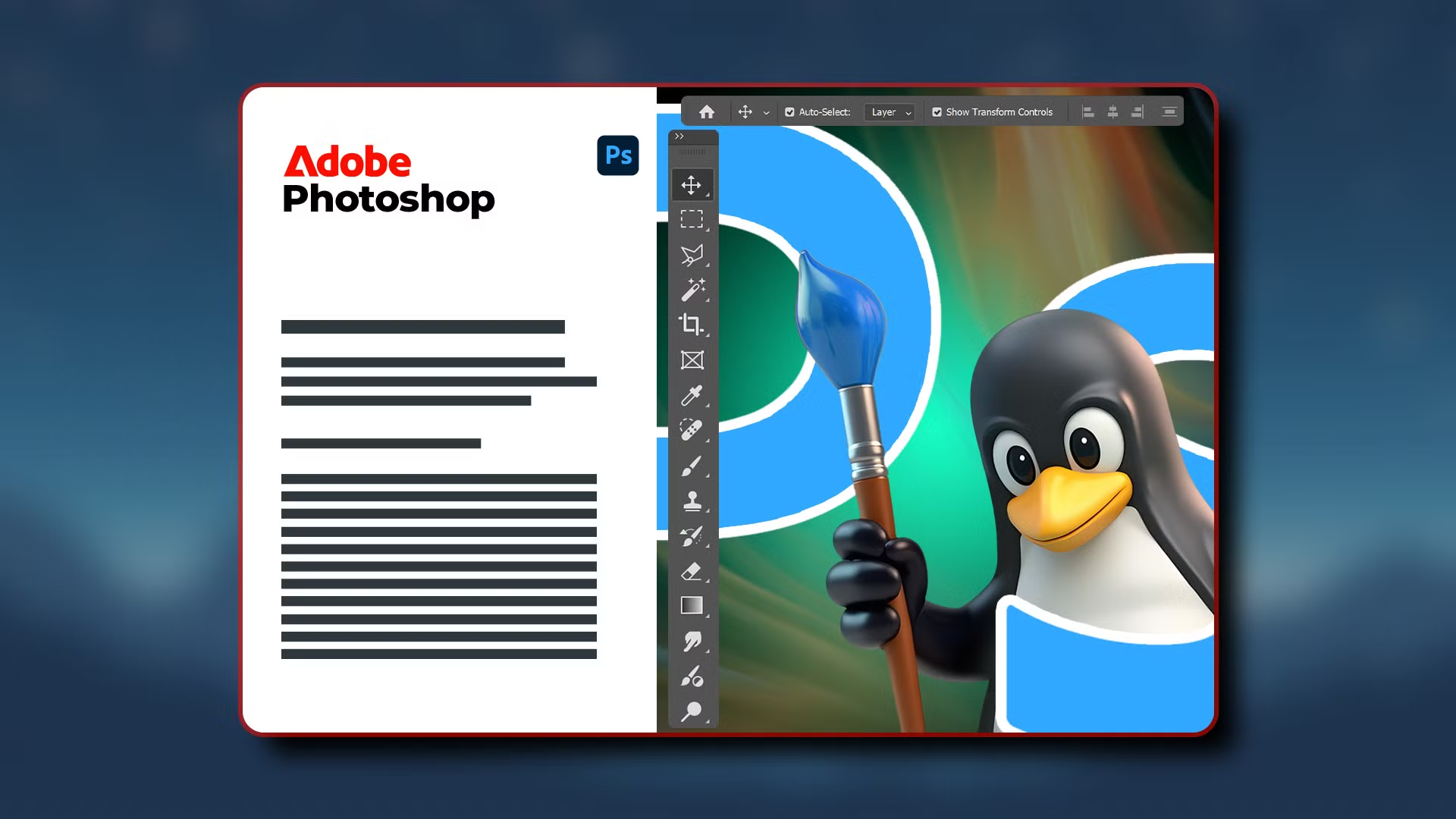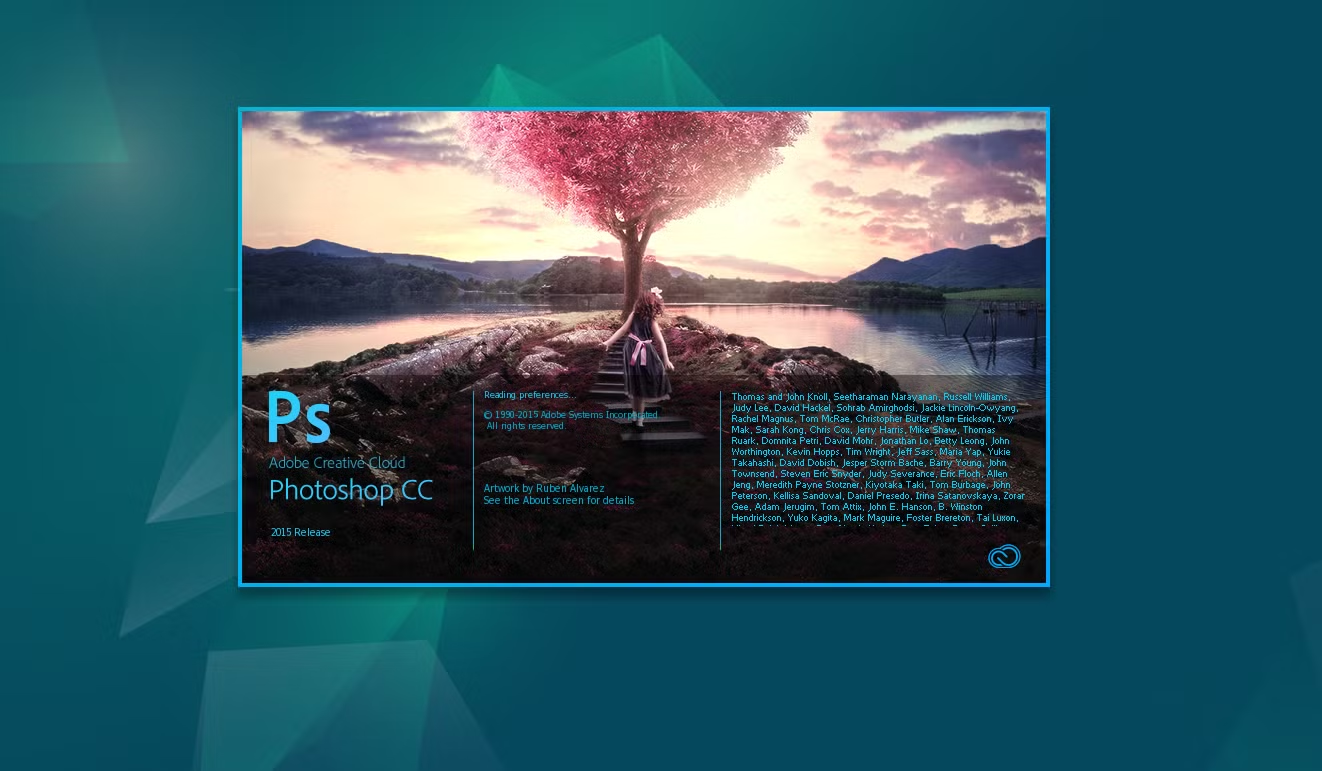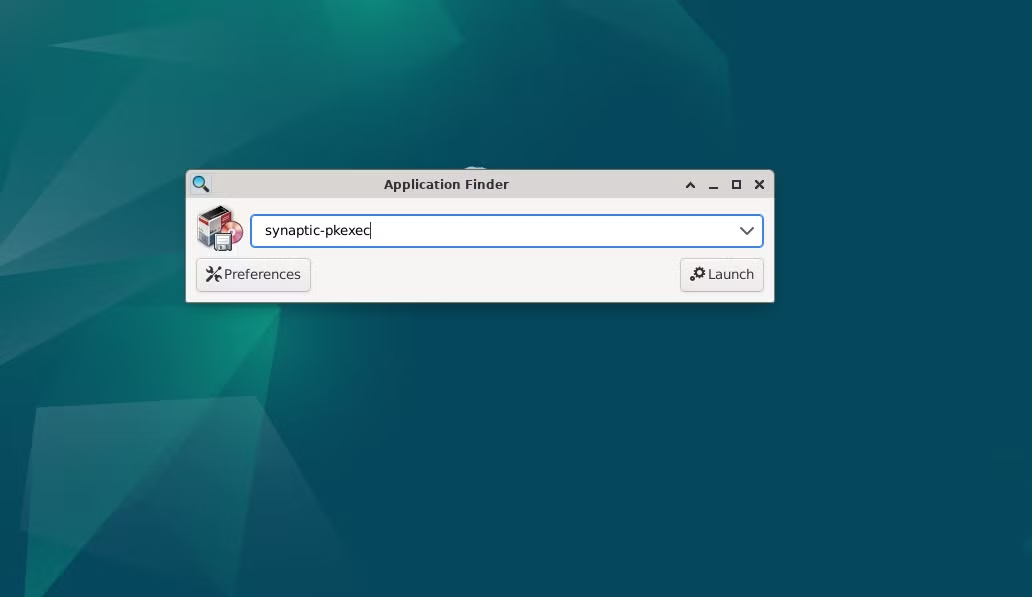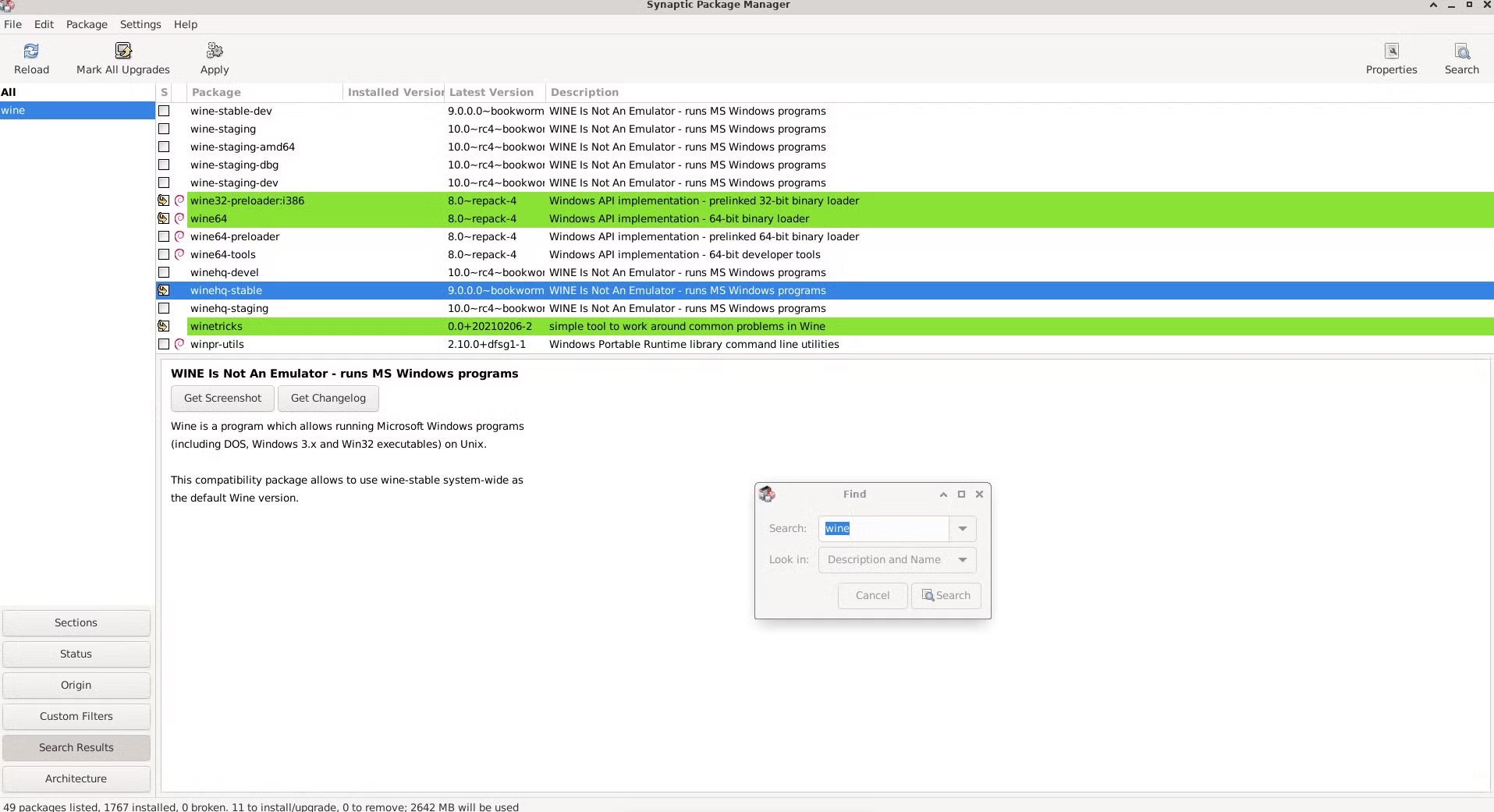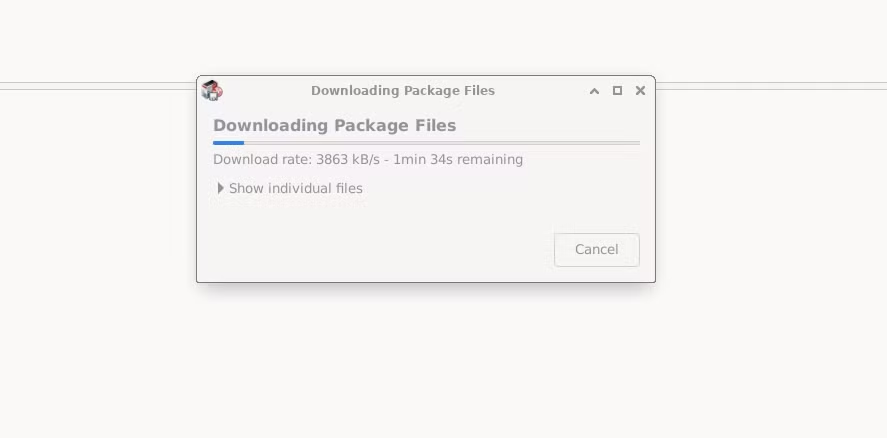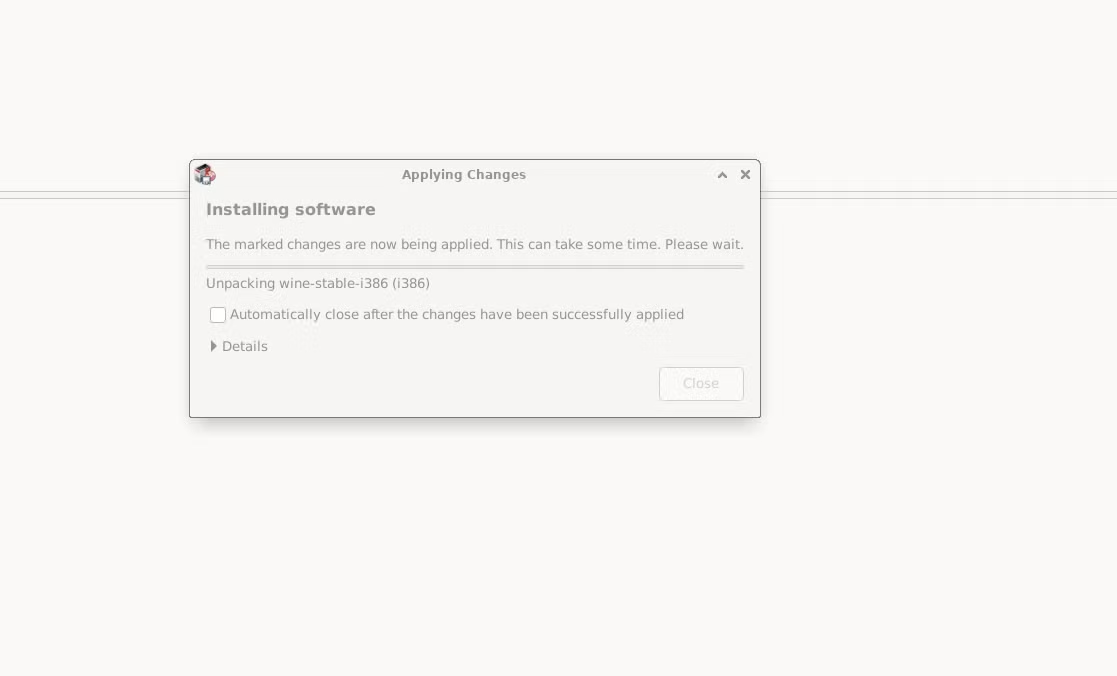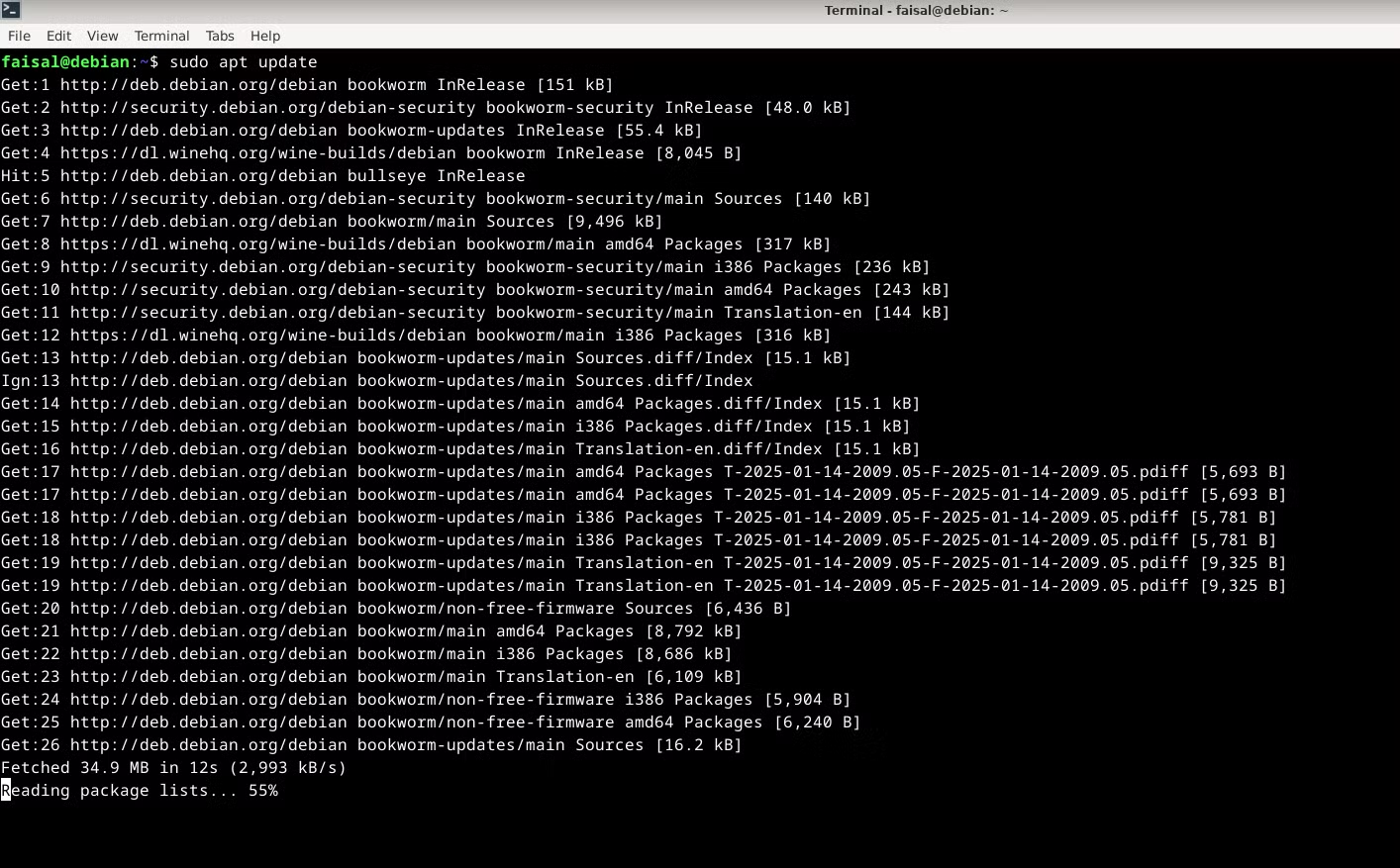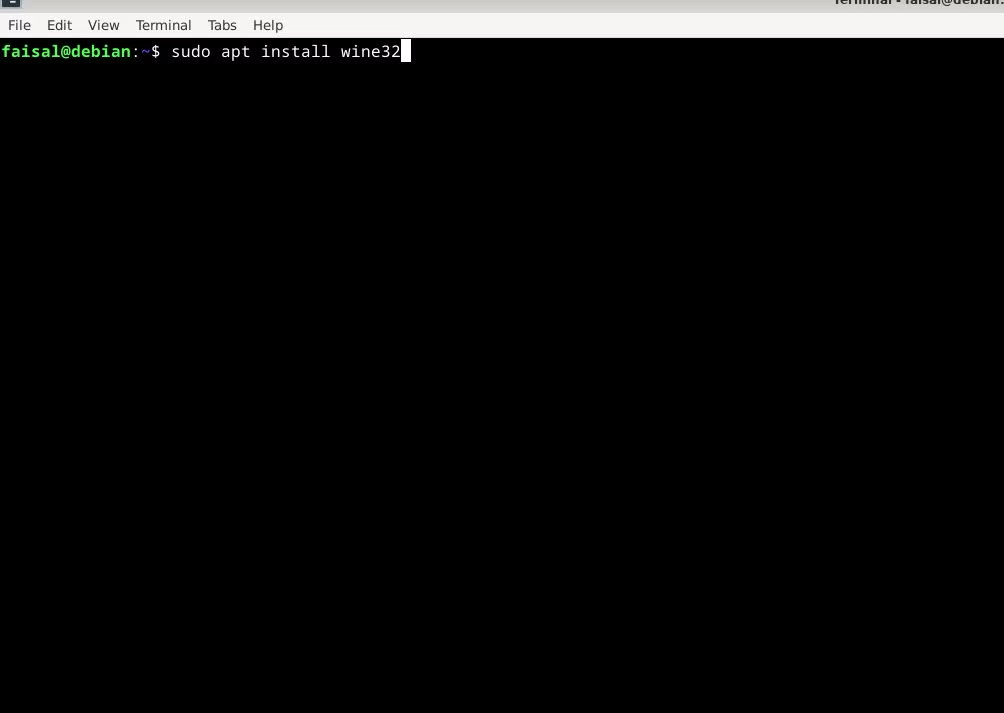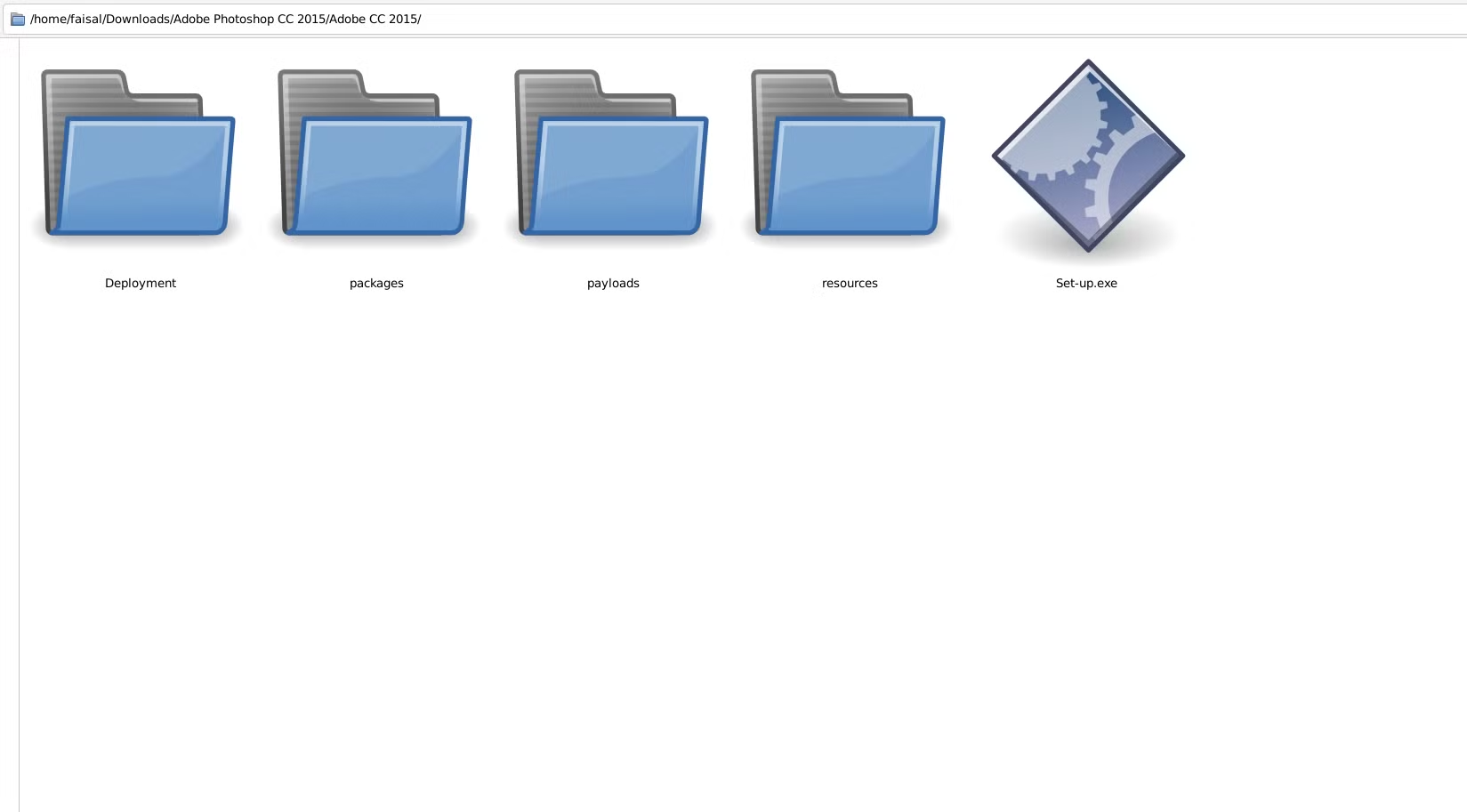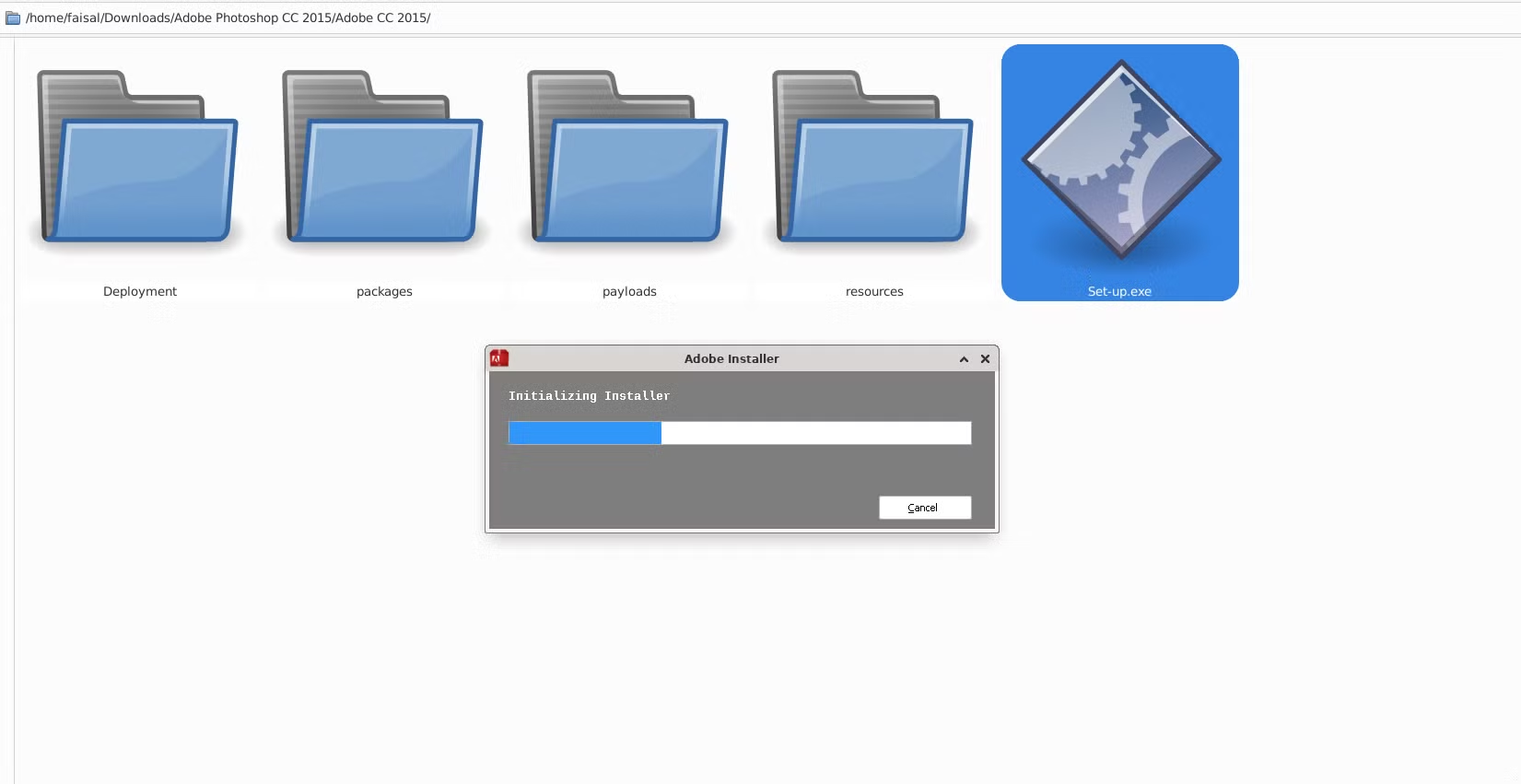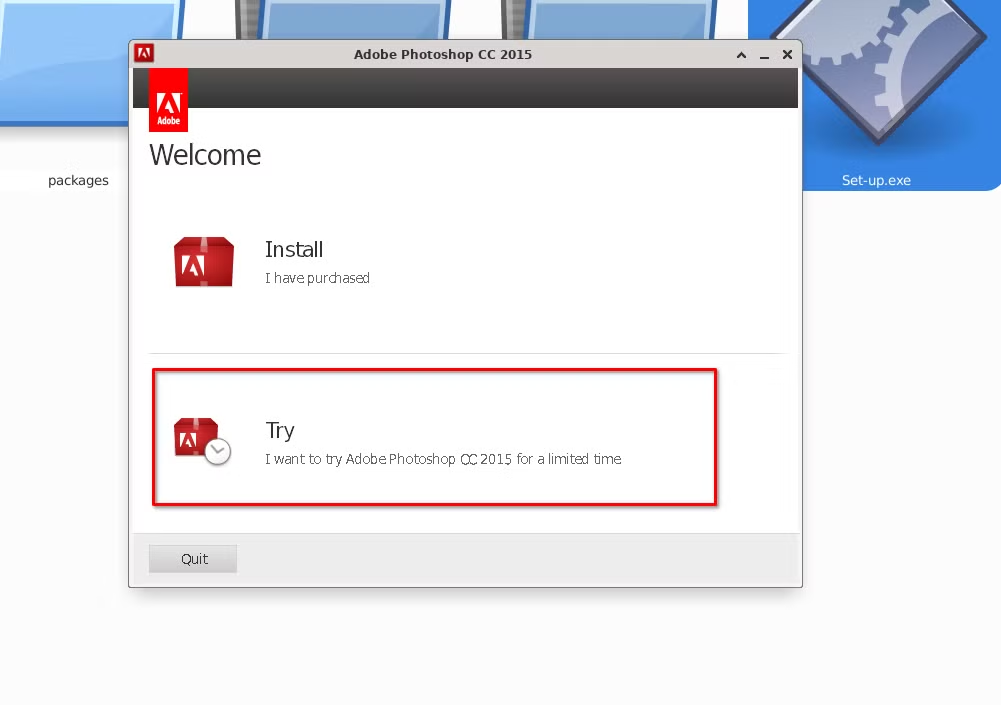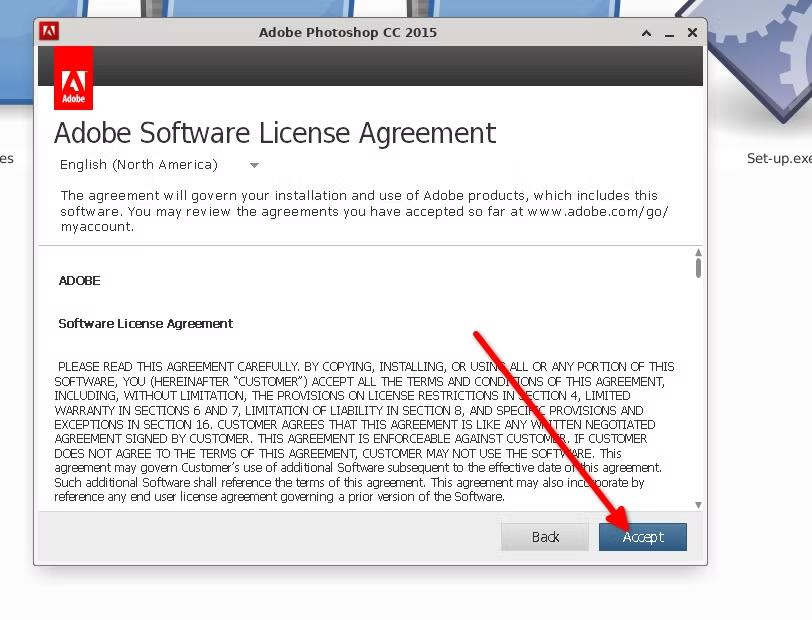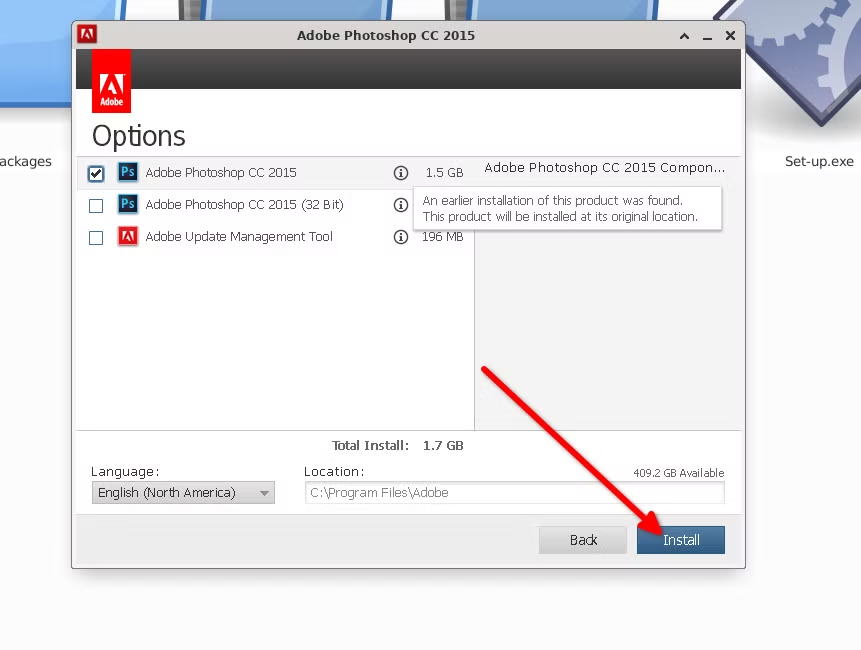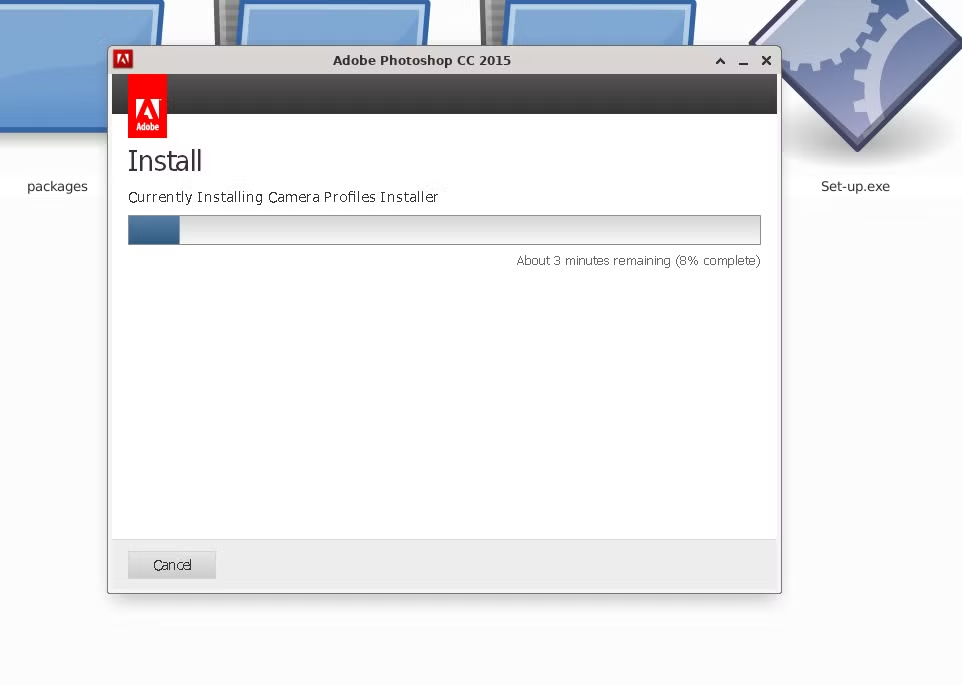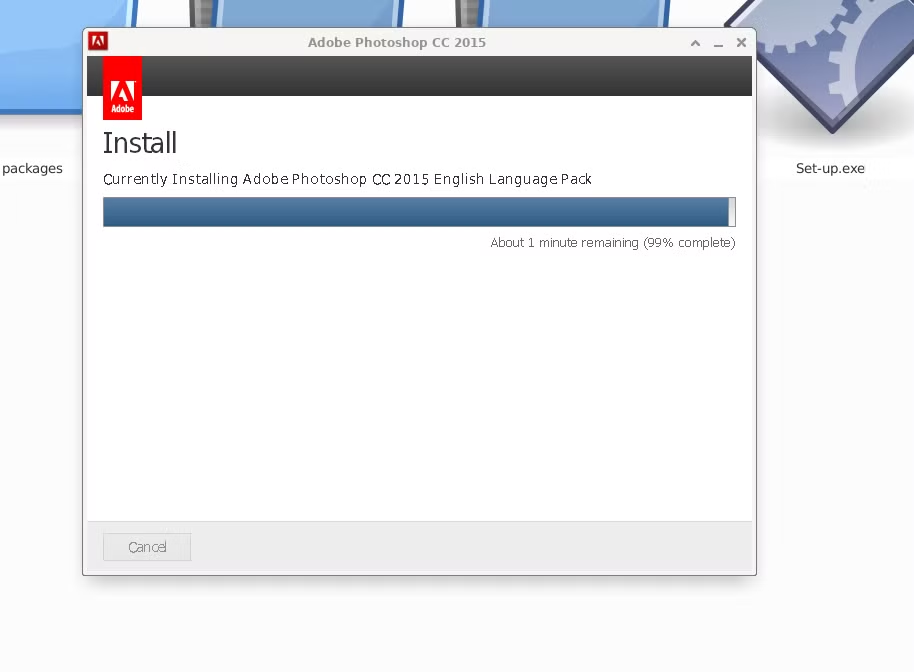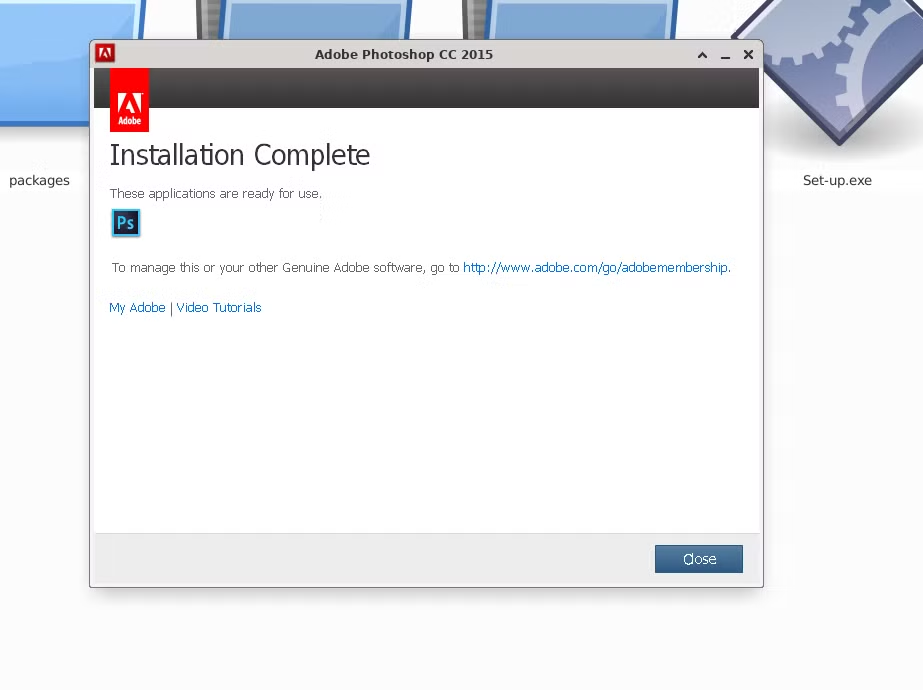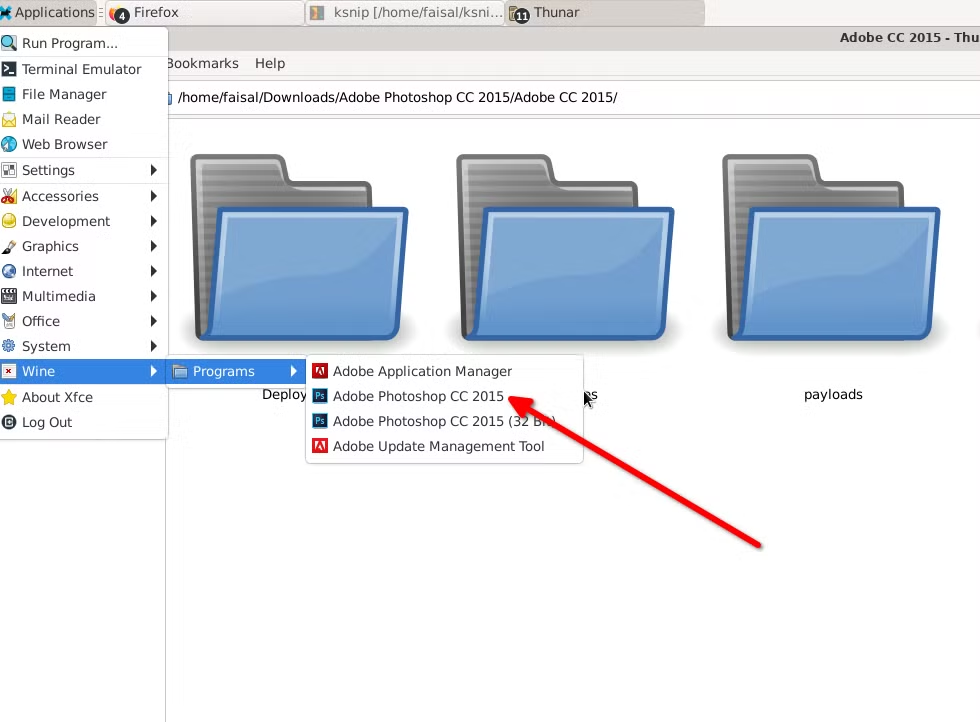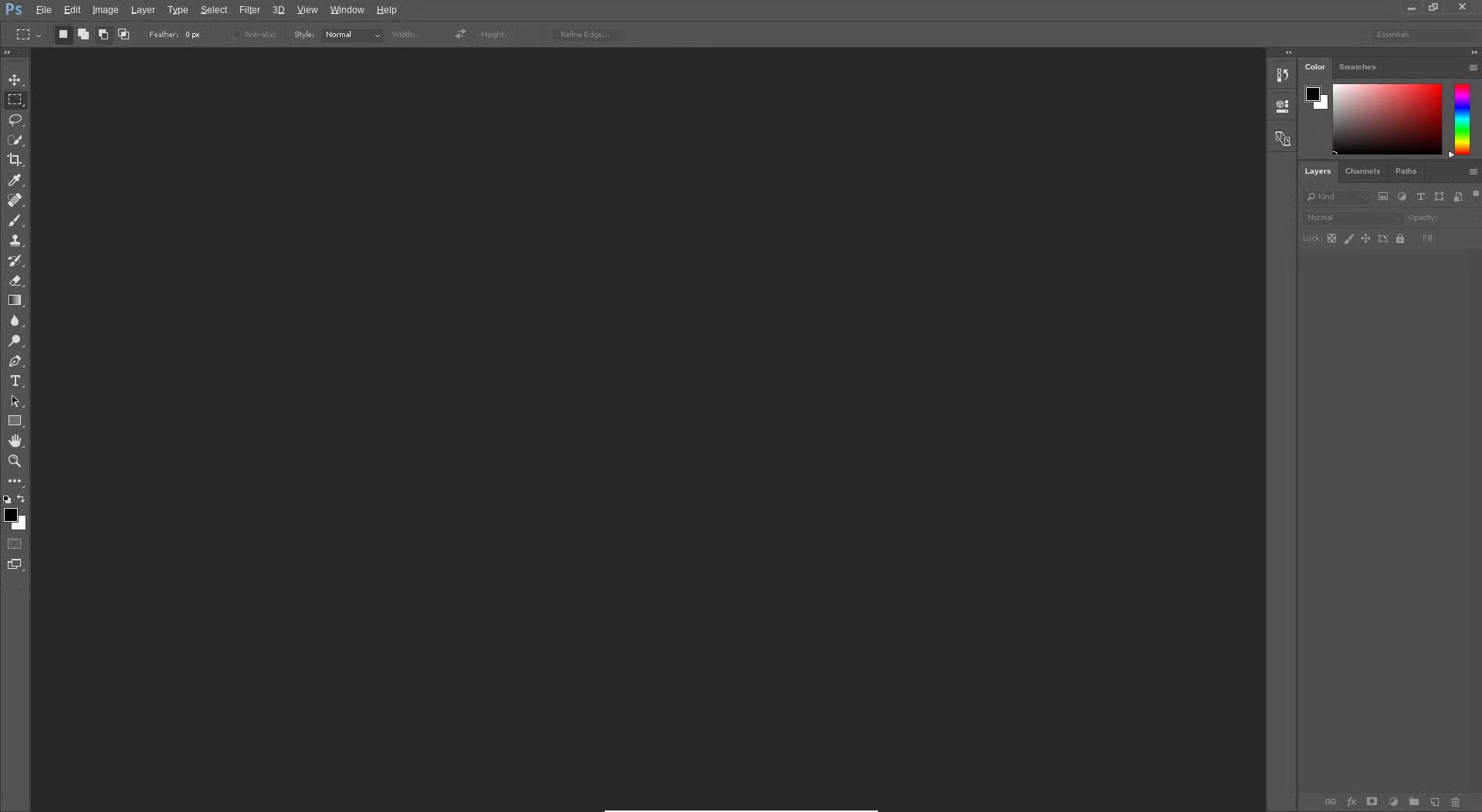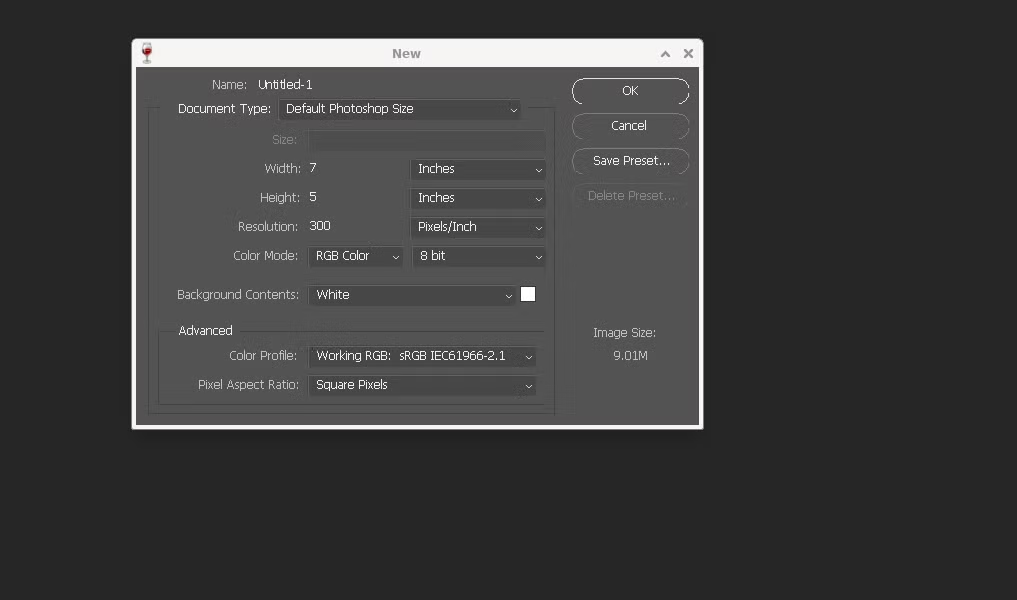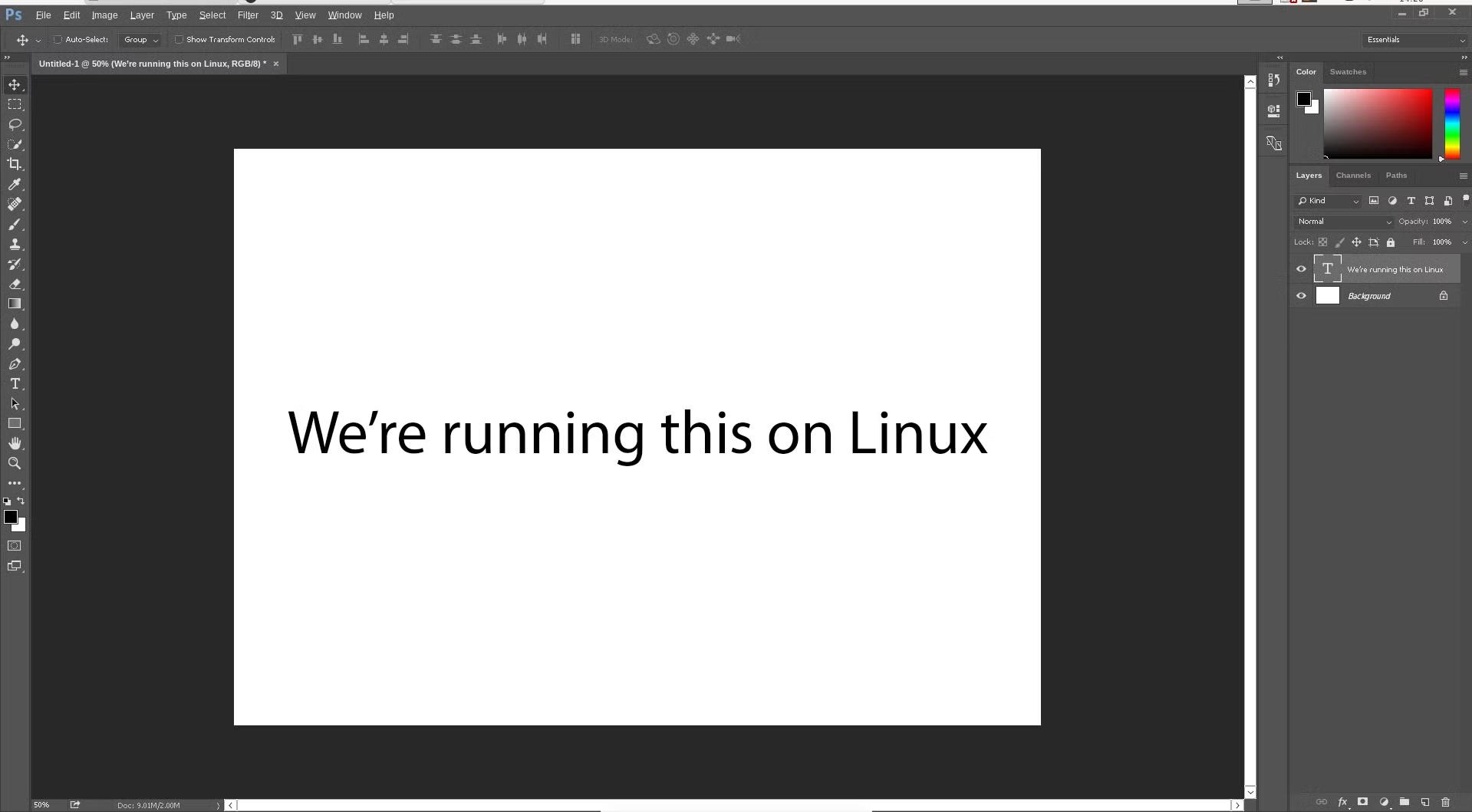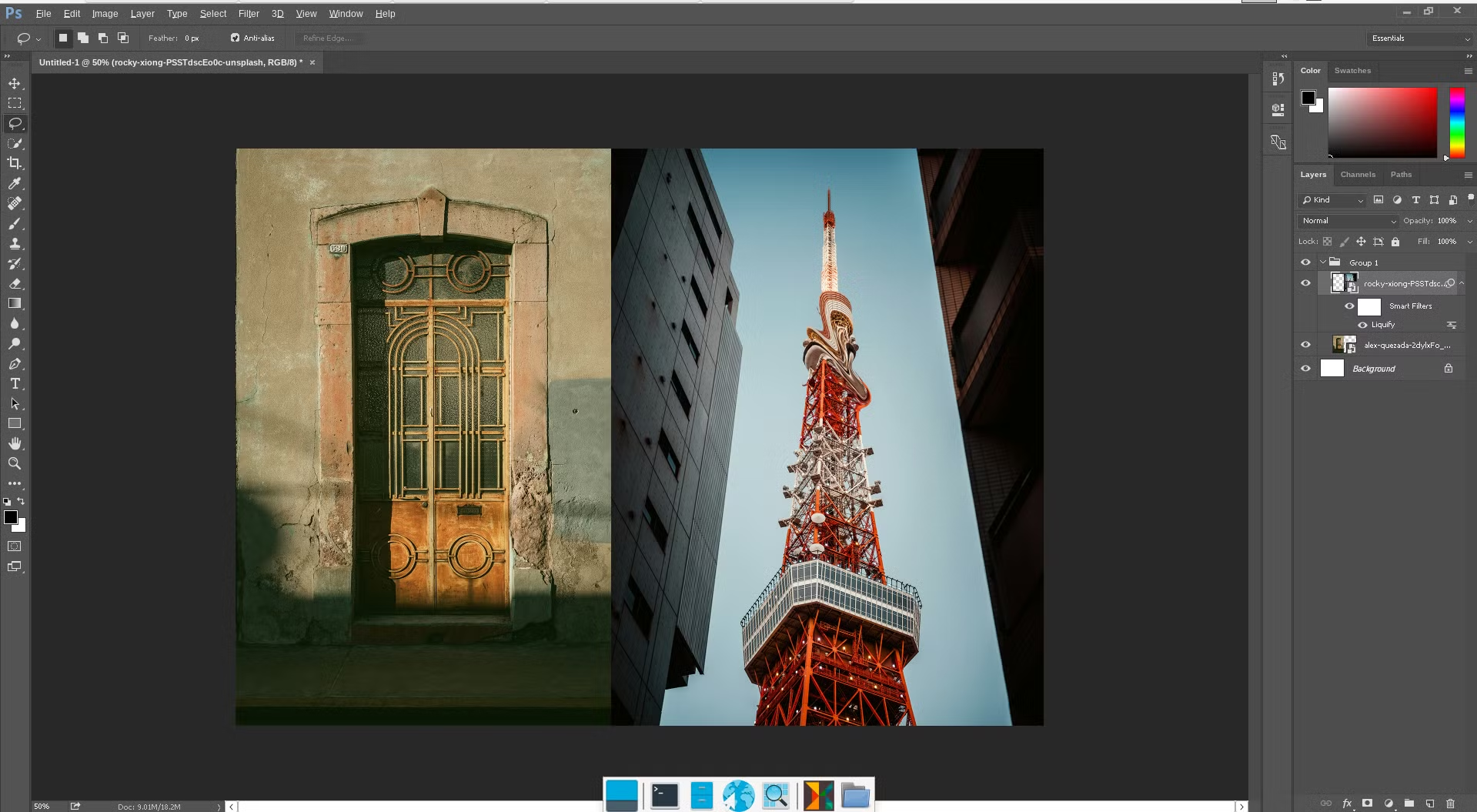如何使用 Wine 在 Linux 上获取 Adobe Photoshop
总结
- Photoshop CC 2015 在装有 Wine 的 Linux 上运行良好,同时保持了功能和响应能力。
- 安装需要 Wine 包和 Photoshop CC 2015 的脱机安装程序文件。
- 推荐给寻求在 Linux 上运行 Adobe 产品的用户,尤其是愿意使用旧版软件的用户。
需要在 Linux 上使用 Adobe Photoshop?遗憾的是,您无法运行当前甚至最新版本的 Photoshop,但您可以完美地运行 Photoshop CC 2015。这个版本是我多年来的首选,它甚至具有令人垂涎的相机原始滤镜。
Linux 版 Photoshop 需要什么
我们将使用 Wine(一个兼容层,可让您在 Linux 和 macOS 上运行 Windows 应用程序)来安装和运行 Photoshop。它的效果出奇地好。
带有 Wine 的 Photoshop 非常敏捷且响应迅速。所有键盘快捷键和工具都像魅力一样工作,拖放和所有过滤器也是如此。当我在处理它时,我忘记了我不在 Windows 上。Photoshop with Wine 就是如此无缝。我相信您的工作流程也会有相同的体验。
要实际安装 Photoshop,我们需要兼容版本 (Photoshop CC 2015) 的安装文件。如果您有安装 DVD,您可以使用安装 DVD,也可以从 Adobe 的网站下载它。您需要 Creative Cloud 订阅,或者,如果您在某个时候购买了 Photoshop CC 2015 版本,则可以使用同一序列号来获取脱机安装程序。
您还需要安装一些 Wine 软件包。我使用的是 Debian 12,它有一个内置的 GUI 包管理器。我将向您展示如何使用它安装所需的软件包。如果您更喜欢使用终端,我还将提供使用 APT 包管理器安装它的说明。您可以使用您选择的包管理器。
从理论上讲,这个版本的 Photoshop 应该可以在任何发行版上运行良好,但它已经过测试,与 Ubuntu、Mint 及其衍生产品配合得特别好。您可以在 WineHQ 的测试结果页面上找到更多详细信息。
设置 Wine
让我们从安装所需的 Wine 包开始。以下是我们想要的四个包:
- WineHQ 稳定
- 葡萄酒技巧
- 葡萄酒64
- 葡萄酒32:i386
如果您的计算机上有 Synaptic Package Manager,请使用第一种方法。如果没有,请跳到下一个 Package Manager 部分。
使用图形包管理器安装 Wine
打开 Synaptic Package Manager。您可以使用 Application Finder 搜索它,也可以在 Settings 下的应用程序菜单中找到它。它可能会要求您输入 root 密码。
接下来,搜索 “wine.“ 右上角有一个搜索按钮。向下滚动并查找我列出的四个软件包。右键单击它们,一个接一个,然后选择“标记安装”。”
当它们都标记完毕后,单击“应用”开始安装。等待 “successful installation ” 对话框。
使用命令行安装 Wine
或者,您可以使用命令行界面来获取这些软件包。请注意,我使用的是 Debian,因此如果您使用的是不基于 Debian 的发行版,则需要使用发行版的软件包管理器查找这些软件包。首先运行此命令。
sudo apt update要安装 WineHQ、WineTricks 和 Wine64,请在终端中键入并运行以下命令。
sudo apt install winehq-stable winetricks wine64APT 软件包管理器将要求确认安装软件包。键入 “Y ” 并按 Enter。
对于 Wine32:i386,请先尝试以下作:
sudo apt install wine32如果您在安装 Wine32 时遇到错误,您可能需要在您的机器上启用 32 位架构。键入并运行此命令。
sudo dpkg --add-architecture i386然后键入以下内容并按 Enter。
sudo apt update现在尝试使用与之前相同的命令再次安装 Wine32。它应该有效。Wine 让我们只需双击一下即可运行 Windows 可执行文件(EXE 文件)。
运行 Photoshop 安装程序
找到 Photoshop CC 2015 安装程序可能有点棘手,因为它已经有十年的历史了。不过,您可以点击此链接访问 Adob e 网站,从他们的存档中下载离线安装程序。请记住,您需要有效的 Creative Cloud 订阅才能下载和使用安装程序,因为它要求您在安装时登录。如果您已经拥有独立安装程序,则可以免费试用该应用程序。
如果您无法弄清楚,Adobe 还允许您使用序列号下载旧版本的应用程序。我在随便放着一个 U 盘上找到了 Photoshop CC 2015 的离线安装程序,所以我将用它来进行本演示。
将 ISO 设置解压到新文件夹,并在该目录中查找“set-up.exe”文件。从那里,只需双击该文件,就会弹出 Photoshop 独立安装程序。
安装程序会询问您是要“安装 ” Photoshop 还是 “尝试 ”它。如果您拥有有效的 Creative Cloud 订阅,只需点击“安装”。“它会提示您登录您的 Adob e 帐户。之后,您只需按照屏幕上的说明完成安装。
或者,您可以选择“试用”进行 Adobe Photoshop CC 2015 的 30 天试用。接受许可协议,选择应安装 Photoshop 的文件夹,然后使用您的 Adobe 帐户登录。您不需要 Creative Cloud 订阅即可试用。
测试 Photoshop
安装完成后,您会在“应用程序”菜单中找到 Adob e Photoshop。导航到 Adobe Photoshop CC 2015 > Wine > 程序。单击它,它应该会在几分钟内启动并运行。
在大多数情况下,它只是有效。我做了一些基本的排版,一些小的 Camera Raw 调整,并测试了液化工具。它也与我的绘图板完美配合。
我在测试 3D 功能时遇到了一个小问题。起初它无法检测到我的 GPU,但重新安装驱动程序立即解决了这个问题。每当我尝试使用“导出为”功能时,它还会不断给我一个错误。我无法修复那个。您可以在 WineHQ 的网站上找到已知错误的完整列表。只有少数几个。
如果您因为 Photoshop 或其他 Adobe 产品而被锁定在 Windows 中,我完全建议您使用 Wine 在 Linux 上运行它们(前提是您对旧版本的应用程序感到满意)。